Dimensiunile fizice ale afișajelor dispozitivelor mobile moderne devin din ce în ce mai mari, păstrând în același timp ușurința în utilizare. Prin urmare, se pune problema utilizării mai raționale a spațiului de pe ecran. La urma urmei, chiar și în Android 6.0, ei încă nu s-au hotărât să introducă o funcție cu ecran împărțit sau cu fereastră, deși capacitățile sistemului și puterea gadgeturilor permit acest lucru. Dar atunci când producătorii se îndoiesc, comunitatea face ca acest lucru să se întâmple.
Activarea Xposed Framework
Al doilea pas este să instalați și să activați un modul special în Xposed numit XHaloFloatingWindow. Acest lucru se poate face din cadrul propriu-zis, dar în acest caz programul de care avem nevoie va fi în limba engleză, ceea ce este inacceptabil având în vedere abundența de setări și posibilități.Prin urmare, puteți descărca Russified XHaloFloatingWindow aici:
Modulul este instalat ca o aplicație Android obișnuită, dar pentru o funcționare corectă va necesita activarea acestuia și repornirea ulterioară a dispozitivului. Pentru a face acest lucru, accesați Xposed la fila „Module instalate”, găsiți XHaloFloatingWindow în lista care apare, bifați caseta și reporniți în orice mod convenabil.
Acum puteți trece la programul în sine. Îl puteți lansa din lista obișnuită de aplicații. Ecranul principal este una dintre filele de setări la etapa inițială, trebuie doar să activați elementul „Mod fereastră”. Apoi, glisați spre stânga pentru a comuta la fila „Comportamentul ferestrei”. În categoria „Lansare aplicații”, atingeți „Opțiuni listă albă/neagră”. În meniul care se deschide, selectați al doilea element.
Asta e tot, acum orice program se va deschide ca ferestre în orice număr, care pot fi trase, minimizate sau andocate în partea de sus sau de jos a ecranului. Ferestrele minimizate vor fi accesibile din panoul de notificări. După ce a studiat setările XHaloFloatingWindow mai detaliat, utilizatorul poate personaliza complet comportamentul aplicațiilor pentru a se potrivi nevoilor lor, deoarece proiectul permite acest lucru într-o gamă largă de posibilități.
XHaloFloatingWindow este într-o versiune beta în această etapă, astfel încât sunt posibile defecțiuni, inclusiv incapacitatea de a porni dispozitivul.
În acest caz, nu este nevoie să intrați în panică, ci luați următorii pași:
- Reporniți dispozitivul din nou.
- Ștergeți memoria cache prin recuperare.
- Ștergeți memoria cache Dalvik.
- Ștergeți fișierul /data/data/de.robv.android.xposed.installer/conf/modules.list, acest lucru se poate face fie prin ADB, fie prin recuperare.
- Eliminați Xposed folosind arhiva corespunzătoare.
După fiecare pas, trebuie să reporniți dispozitivul, verificând dacă problema este rezolvată.
Aplicația Second Screen de pe Android a devenit disponibilă pentru utilizatorii sistemului de operare. De acum înainte, puteți afișa simultan două ferestre pe ecranul dispozitivului, indiferent de conținutul acestora - poate fi un joc și o aplicație de lectură, un browser și o rețea socială și orice alte combinații.

Modul cu mai multe ferestre pe Android 7 vă permite să utilizați cinci programe simultan. Pentru a adăuga o aplicație la multitasking, trebuie să o deschideți și să treceți cu degetul din orice colț de sus al ecranului în direcție diagonală și să selectați butonul care minimizează aplicația. Faceți același lucru cu un alt program necesar pentru lucru. Faceți clic pe butonul care vă permite să vizualizați toate programele active (de obicei, în stânga butonului „Meniu” de pe dispozitiv este o pictogramă LED cu mai multe ferestre) și selectați aplicațiile pe care doriți să le rulați în modul cu mai multe ferestre.
Pe unele dispozitive, fereastra multiplă este activată prin apăsarea lungă a butonului pentru vizualizarea programelor care rulează și oprită în același mod.
Caracteristica modului cu mai multe ferestre de pe Android 7 este deosebit de convenabilă pentru dispozitivele cu ecrane mari.
Pentru Android versiunea 8
Modul cu mai multe ferestre pe Android versiunea 8.0, sau cu alte cuvinte Oreo, se numește „Imagine în imagine” și este pornit automat. Cum? Când vizionează videoclipuri în diverse aplicații și browsere, utilizatorul poate apăsa butonul Acasă și poate activa altceva. În acest caz, videoclipul redat se va transforma într-un mic ecran care poate fi mutat în orice punct de pe afișaj pentru confort. Desigur, acesta nu este modul cu mai multe ferestre care poate fi obținut prin modificarea setărilor telefonului, dar pentru fanii de film care nu vor să deranjeze, este destul de potrivit.

Videoclipurile activate în modul Picture-in-Picture au taste rapide. Acestea vă permit să închideți rapid o fereastră mică, să derulați înapoi videoclipul, să îl întrerupeți și să îl deschideți în modul ecran complet.
De asemenea, puteți lucra cu programe în modul extins cu mai multe ferestre, instalând o aplicație specială sau modificând setările din fabrică.
Pe versiunea Android 6
Sistemul de operare Android versiunea 6.0 permite lucrul cu mai multe aplicații simultan din 2015, datorită furnizorilor independenți de software. Făcând unele modificări la codul open source, dezvoltatorii permit dispozitivului să afișeze mai multe ferestre simultan.
Utilizatorii obișnuiți ar trebui să țină cont de faptul că pe versiunile mai vechi ale sistemului de operare funcția nu funcționează întotdeauna stabil. În modul cu mai multe ferestre pe Android 6, pot apărea probleme cu afișarea și utilizarea unor programe și jocuri. Redimensionarea ferestrelor de lucru nu este acceptată.
Cum să activați modul cu mai multe ferestre pe Android
Pentru a lucra cu dispozitivul în modul cu mai multe ferestre, trebuie să activați această funcție în setările gadgetului dvs. Pentru aceasta:
- Accesați setări și selectați secțiunea „Despre dispozitiv”.
- Trebuie să faceți clic pe numărul versiunii de mai multe ori pentru ca meniul „Pentru dezvoltatori” să apară.
- Găsiți expresia „Redimensionați în modul cu mai multe ferestre” și mutați mufa de lângă ea în poziția de lucru.
- Reporniți gadgetul și bucurați-vă de noile funcții.

Dacă conectarea opțiunii conform instrucțiunilor date nu duce la rezultate, trebuie să descărcați aplicația specială Taskbar. Este complet gratuit. Faceți toate manipulările din instrucțiunile de mai sus, după repornirea dispozitivului, instalați Taskbar și lansați-o.
Cum să eliminați al doilea ecran pe Android
Cel mai simplu mod de a renunța la utilizarea ecranului multitasking este să reporniți gadgetul. Cu toate acestea, majoritatea dispozitivelor vă permit să faceți lucrurile mai logic - închideți, minimizați sau mutați fiecare dintre ferestrele deschise cu o filă specială în partea de sus.
Dacă ați intrat în modul cu mai multe ferestre folosind o aplicație instalată separat, pur și simplu dezactivați-o.
Dacă vorbim despre funcția „Picture in Picture” pentru Android Oreo (8.0), micul ecran cu video în colțul din dreapta sus va afișa o cruce. Trebuie doar să dai clic pe el.
După cum știm deja, versiunea Android Nougat vine cu o mulțime de caracteristici care pot face experiența utilizatorului cât mai fluidă posibil. Repere ale celei mai recente actualizări Android includ un panou de notificare îmbunătățit, optimizări pentru transferul de date și economisirea energiei și suport pentru dispozitive de realitate virtuală. Unul dintre cele mai importante aspecte ale inovației, care a câștigat mulți fani (inclusiv noi), este setul de opțiuni de management al sarcinilor. Datorită celei mai recente actualizări Android 7.0 Nougat, acum puteți utiliza două aplicații simultan în modul cu mai multe ferestre.
Notă
Dorim să vă informăm că nu toate aplicațiile sunt de aceeași natură,
și din acest motiv, veți descoperi că nu toate sunt compatibile cu modul cu mai multe ferestre. Cu toate acestea, nu ar trebui să vă faceți griji - nu este vina dumneavoastră, ci vina dezvoltatorilor, deoarece vor avea nevoie de ceva mai mult timp pentru a crea următoarea actualizare înainte ca alte aplicații să poată funcționa în modul de mai sus. Astăzi există o modalitate de a ocoli această problemă. Puteți rula orice aplicație în modul cu mai multe ferestre din „Instrumente pentru dezvoltatori” în cea mai recentă versiune a sistemului de operare mobil Google.
Rulați orice aplicație în modul cu mai multe ferestre în Android Nougat
Mai întâi, trebuie să activați elementul „Instrumente pentru dezvoltatori” de pe telefon. Pentru a face acest lucru, accesați „Setări > Instrumente pentru dezvoltatori > Despre dispozitiv”. Apoi, faceți clic pe numărul versiunii de mai multe ori până când vedeți un mesaj care spune că ați devenit dezvoltator.
Acum reveniți la meniul de setări din nou și deschideți Instrumente pentru dezvoltatori. Derulați în partea de jos a paginii și activați opțiunea „Forțați redimensionarea operațiunilor”. Când faceți acest lucru, va trebui să reporniți dispozitivul pentru a activa această opțiune. După aceasta, chiar și acele aplicații care nu erau compatibile cu actualizarea Nougat vor putea funcționa în modul cu mai multe ferestre.

În cele din urmă, pentru a profita de modul cu mai multe ferestre, deschideți două aplicații la alegere, apoi apăsați și mențineți apăsată tasta multitasking. Acum, ambele aplicații se vor deschide în modul cu mai multe ferestre.

Crezi că modul cu mai multe ferestre va fi util pentru nevoile tale de multitasking? Sau veți rămâne cu o abordare mai tradițională cu o singură sarcină pentru moment? Împărtășește-ți gândurile cu noi în comentarii.
Ascuns în Android 6.0 este o opțiune experimentală care vă permite să utilizați modul cu mai multe ferestre. Activarea acestuia este relativ dificilă, dar dacă este făcută corect, nu ar trebui să existe dificultăți în acest sens. Spre deosebire de o funcție similară pe smartphone-urile Samsung, funcționează cu toate aplicațiile.
Pentru ca opțiunea cu mai multe ferestre să apară pe Android 6.0, trebuie doar să editați fișierul build.prop, indicând în el că utilizați versiunea userdebug, nu pe cea utilizator. Acest lucru se poate face folosind un computer și o recuperare personalizată, iar dacă dispozitivul are acces root, folosind un editor de text obișnuit.
Prima cale
1. Instalați o recuperare personalizată (de exemplu, TWRP) pe dispozitivul dvs. Pentru a face acest lucru, descărcați și instalați ADB din SDK-ul Android. Apoi descărcați imaginea de recuperare pentru dispozitivul dvs., redenumiți-o twrp.img și plasați folderul ADB.
2. Conectați-vă smartphone-ul la computer cu un cablu USB, deschideți linia de comandă și executați trei comenzi:
adb reboot bootloader
fastboot flash recovery twrp.img
repornire fastboot
3. Opriți smartphone-ul și intrați în recuperare apăsând o anumită combinație de taste (de obicei butonul de pornire și butoanele de creștere și reducere a volumului).
4. În recuperare, selectați secțiunea Mounts și puneți o cruce lângă System.

5. Conectați smartphone-ul la computer cu un cablu și introduceți următoarea comandă pe computer la linia de comandă:
Adb pull /system/build.prop
6. Fișierul build.prop va fi descărcat pe computer. Deschideți-l în Notepad și înlocuiți linia „ro.build.type=user” cu „ro.build.type=userdebug”

7. Descărcați fișierul build.prop înapoi pe smartphone-ul dvs. introducând comanda pe linia de comandă:
Adb push build.prop /system/
8. Setați încă trei comenzi care sunt necesare pentru a împiedica aplicațiile terțe să modifice build.prop:
adb coajă
sistem cd
chmod 644 build.prop
9. Reporniți smartphone-ul și activați ferestrele multiple în setările dezvoltatorului.
A doua cale
Pe smartphone-urile rootate, editarea fișierului build.prop este mult mai ușoară. Acest lucru se poate face cu o aplicație specială Build Prop Editor sau folosind un editor de text încorporat într-un manager de fișiere precum Root Explorer sau X-Plore. Fișierul se află la /system/build.prop și în el trebuie să înlocuiți linia „ro.build.type=user” cu „ro.build.type=userdebug”.
Cum se activează mai multe ferestre?
1. Deschideți setările sistemului, accesați „Despre dispozitiv” și apăsați de mai multe ori pe numărul versiunii Android.
2. În setări va apărea o secțiune pentru dezvoltatori. Intrați în el - veți vedea un comutator care vă permite să activați mai multe ferestre.

3. Deschideți ecranul multitasking apăsând lung butonul de pe pagina de pornire (sau butonul virtual). Veți vedea o pictogramă nouă în miniaturile paginii aplicației. După ce faceți clic pe el, sistemul vă va oferi să alegeți locația aplicației: pe jumătate, pe un sfert din ecran sau pe întreg ecranul. Când mai multe aplicații sunt deschise, proporțiile ferestrelor acestora pot fi modificate.

Google va pune probabil această funcție Android disponibilă pentru toți utilizatorii în viitor. Crezi că smartphone-urile și tabletele au nevoie de el sau sunt complet inutil?